Cara Mengaktifkan SSL (Mendapatkan CSR, Private Key, CRT dan CABUNDLE)
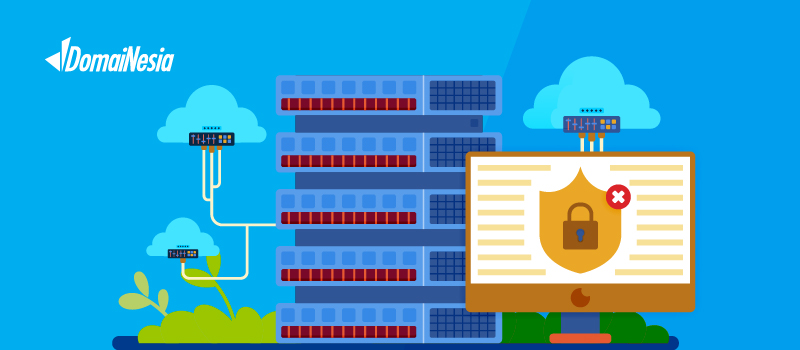
SSL adalah salah satu cara mengamankan website dari berbagai serangan malware, spam atau phising. Ibarat pagar, SSL akan melindungi hosting (rumah) dan domain yang kamu miliki. Ada berbagai macam SSL berbayar dengan harga beragam yang bisa kamu pilih sesuai keinginan. Kami memiliki rekomendasi sertifikat SSL
Cara Mengaktifkan SSL
Nah biasanya untuk SSL murah berbayar, ada beberapa hal yang harus kamu lakukan terlebih dahulu. Yaitu:
- Mendapatkan Kode CSR (Certificate Signing Request) dan Private Key
Kode CSR merupakan suatu kode enkripsi yang digenerate oleh web server di mana sertifikat SSL akan diinstal. Sedangkan Private Key adalah suatu key yang nantinya digunakan untuk sinkronisasi ke Hosting atau VPS. Private key akan dihasilkan ketika CSR sudah didapat. - Mendapatkan Kode CRT dan CABUNDLE
Kode CRT (Certificate SSL) dan CABUNDLE (Certificate Authority Bundle SSL) diperoleh setelah kamu melakukan validasi domain. Nantinya file ini akan berfungsi untuk integrasi dengan Hosting atau VPS.
Agar SSL dapat langsung aktif, kamu bisa ikuti panduan cara mengaktifkan SSL berikut ini.
Memperoleh CSR, Private Key, CRT dan CABUNDLE
Sebelum mengaktifkan SSL, kamu harus memperoleh CSR, Private Key, CRT dan CABUNDLE terlebih dahulu. Adapun caranya silahkan ikuti step by step berikut ini,
1. Login MyDomaiNesia
Langkah pertama yaitu, buka https://my.domainesia.com pada web browser. Lalu masukkan username dan password anda. Username dan password ini merupakan akun anda pada saat register di DomaiNesia sebelum pembelian domain maupun hosting.

2. Memilih SSL yang Telah Diorder
Kemudian anda akan diarahkan ke halaman client area. Silahkan pilih My Services , pada halaman tersebut terdapat SSL yang telah kamu order. Klik SSL tersebut. Jika SSL berwarna hijau, itu artinya invoice pembelian SSL telah lunas dan SSL bisa digunakan. Jika berwarna merah, itu berarti anda harus segera melunasi invoice.
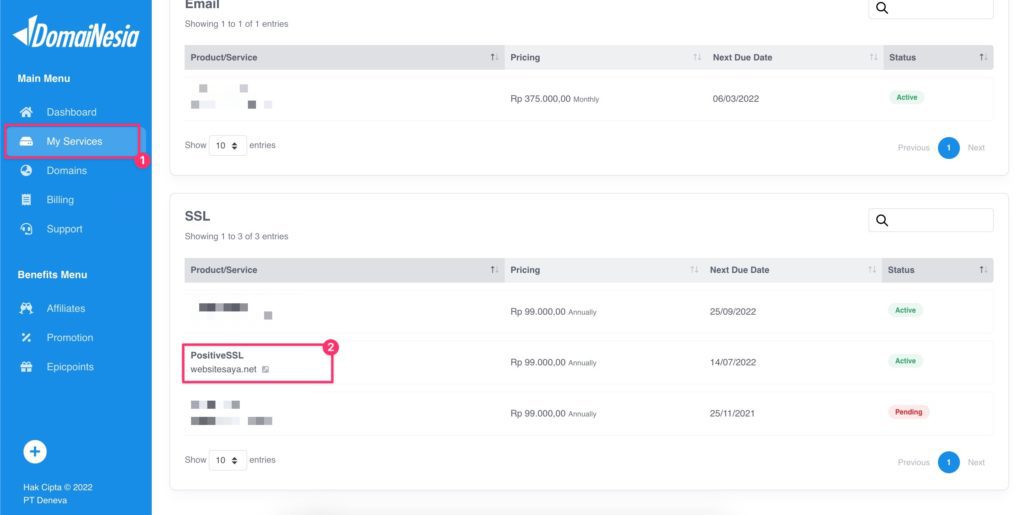
3. Melakukan Konfigurasi SSL
Setelah memilih SSL yang diorder, maka kamu akan diarahkan ke halaman Manage SSL. Di situ kamu bisa melihat status SSL aktif atau tidak, tanggal registrasi (registration date), kadaluarsa (expiration), metode pembayaran (payment method) serta harga perpanjang (recurring amount). Lalu silahkan klik Configure Now.
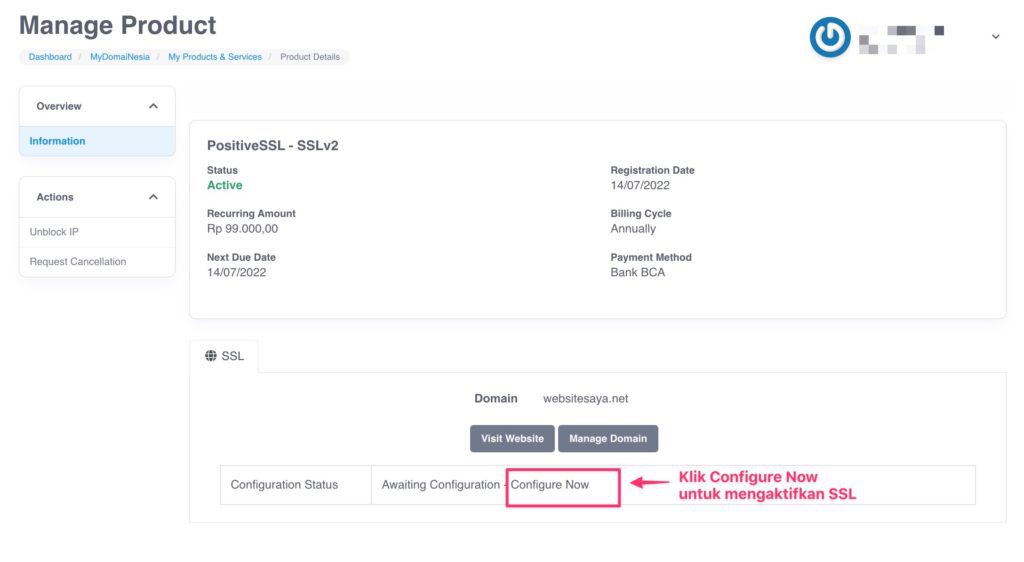
4. Generate CSR (Certificate Signing Request)
Agar SSL dapat aktif, kamu harus memiliki kode CSR (Certificate Signing Request) dan Private Key. CSR merupakan sebuah kode enkripsi yang digenerate oleh web server di mana sertifikat SSL akan diinstal. Pada bagian Order Type silaja pilih New order. Agar kode CSR dapat terbentuk, kamu perlu melakukan generate CSR. Silakan klik Generate CSR.
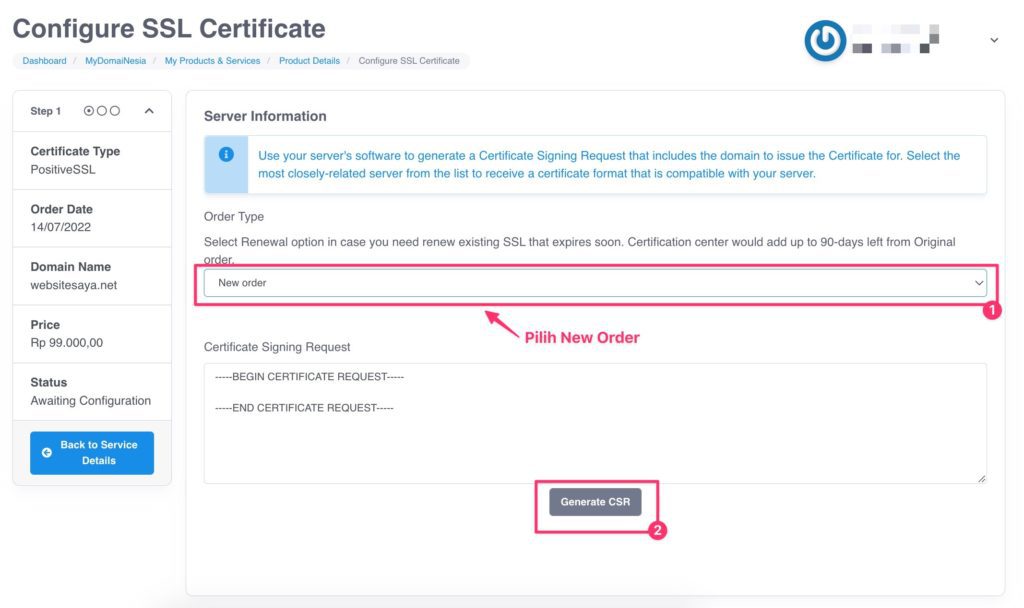
Baca Juga: Panduan Cara Menghapus SSL di cPanel
5. Mengisi Form Generate CSR
Silakan isi form yang muncul. Silakan tulis country, state, locality, organization, organization unit, common name, serta email address. Untuk Common Name silakan diisi dengan nama domain atau subdomain yang ingin Anda terbitkan sertifikat SSLnya, contoh websitesaya.com atau blog.websitesaya.com. Sedangkan untuk SSL Wildcard dapat diisi dengan menambahkan tanda wildcard (*.) di depannya, contoh *.websitesaya.com. Jika sudah, silakan klik Submit.
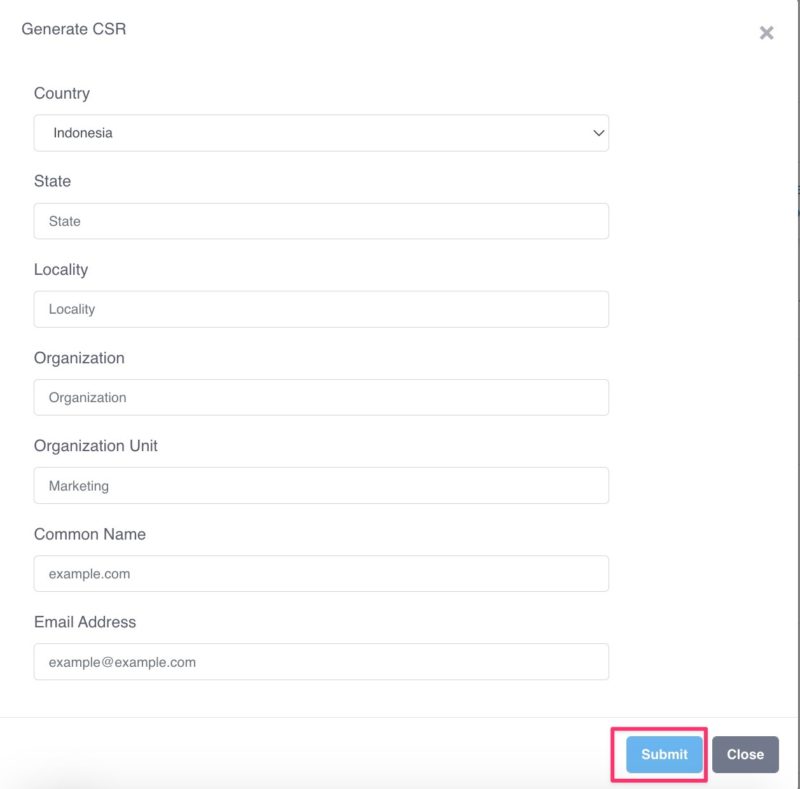
Jika sudah, maka kan muncul key CSR seperti dibawah ini. CSR (Certificate Signing Request) digunakan untuk membangkitkan Private Key.
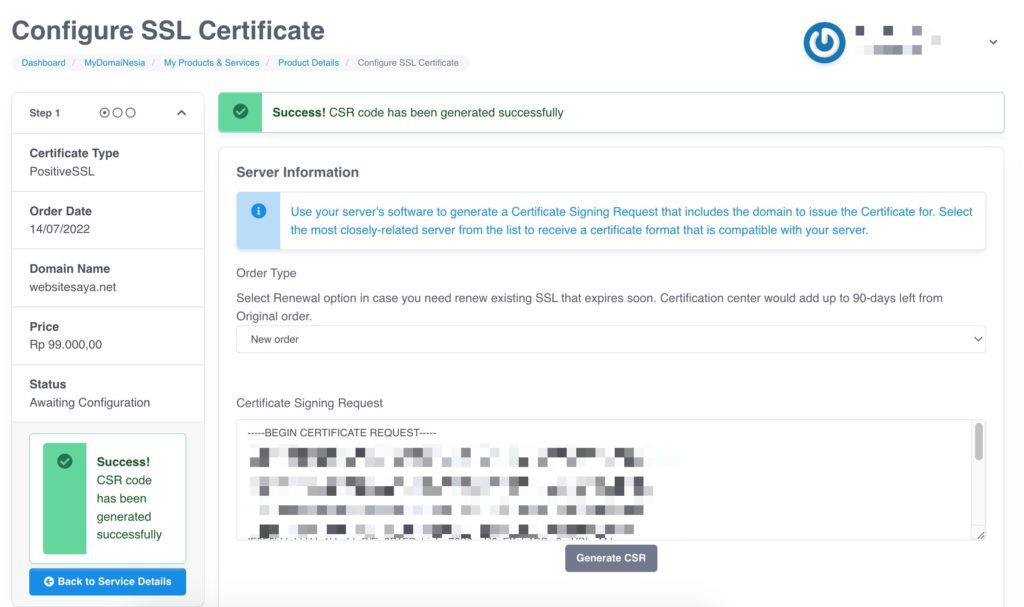
Selanjutnya, kamu harus kembali mengisi beberapa form untuk Administrative Contact information. Kamu harus mengisi First Name, Last Name, Organization Name, Job Title, Email Address, Address 1, Address 2, City, State/Province, Zip Code, Country serta Phone Number. Pastikan semua form terisi semua ya. Jika sudah, silakan klik Click to Continue.
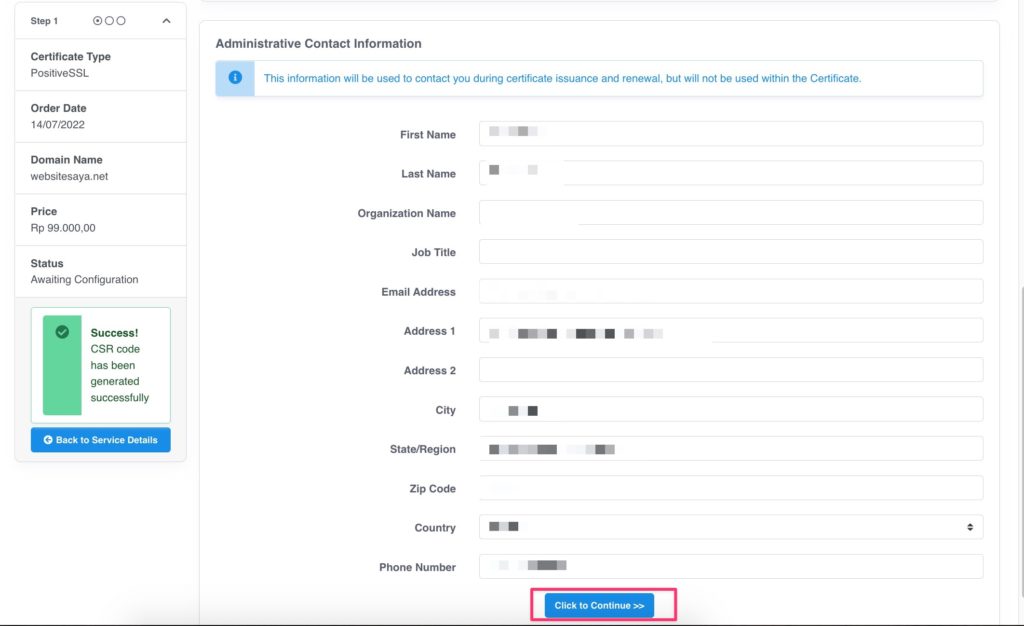
6. Memilih Metode Validasi SSL
Untuk validasi SSL terdapat beberapa cara yaitu melalui email, HTTP, dan DNS Record. Pada bagian DVC Method, silakan pilih metode validasi yang kamu inginkan. Jika sudah, pilih Click to Continue. Tunggu sebentar hingga proses generate selesai.
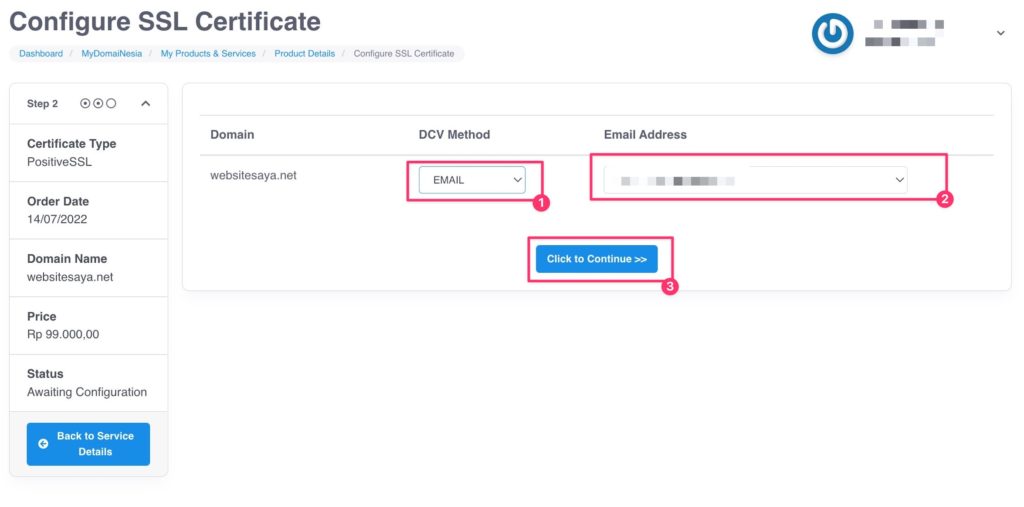
Setiap metode validasi, memiliki cara masing-masing. Adapun cara validasi SSL dapat kamu baca di beberapa panduan berikut:
Tips: Kami sarankan untuk menggunakan metode validasi email karena lebih mudah dan cocok untuk pemula. Kamu hanya perlu memiliki email dengan domain sendiri yang mengarah ke hosting DomaiNesia.
7. Memperoleh Private Key
Setelah selesai generate CSR, mengisi form serta mengisi metode validasi yang diinginkan, sekarang saatnya memperoleh Private Key agar selanjutnya dapat dilakukan instalasi SSL. Silakan klik Get Private Key terlebih dahulu.
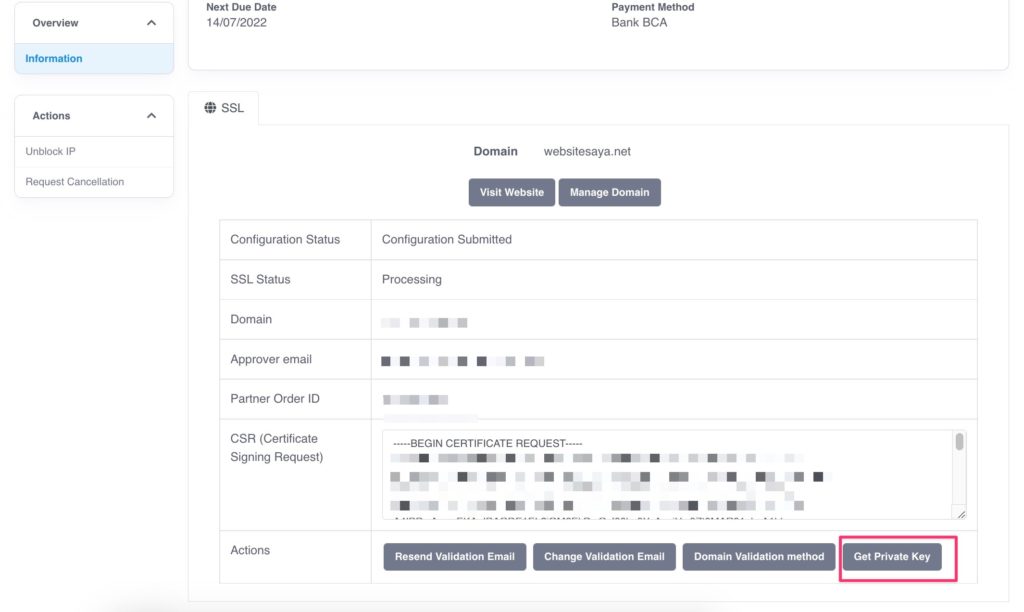
Silakan copy Private Key ke dalam Notepad/ TextEdit atau Gedit. Private Key ini nanti akan di paste di Menu SSL pada cPanel.
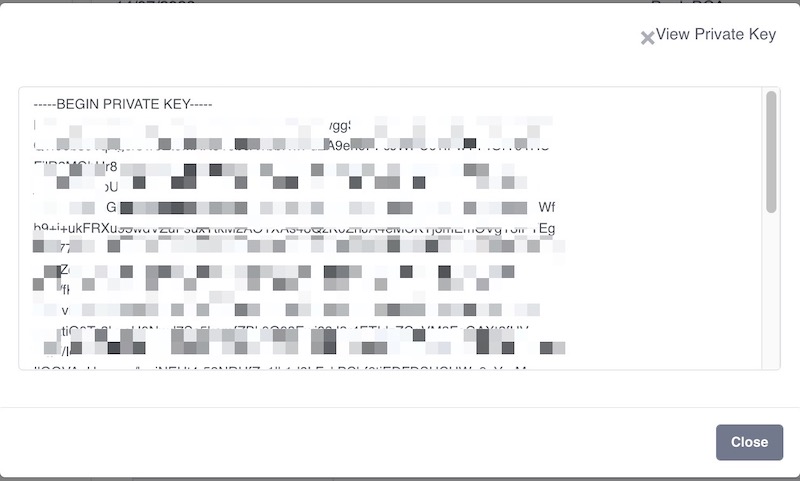
Silakan login ke cPanel Hosting kemudian klik Menu SSL/TLS. Silahkan klik Private Keys (Generate, view, upload, or delete your private keys)
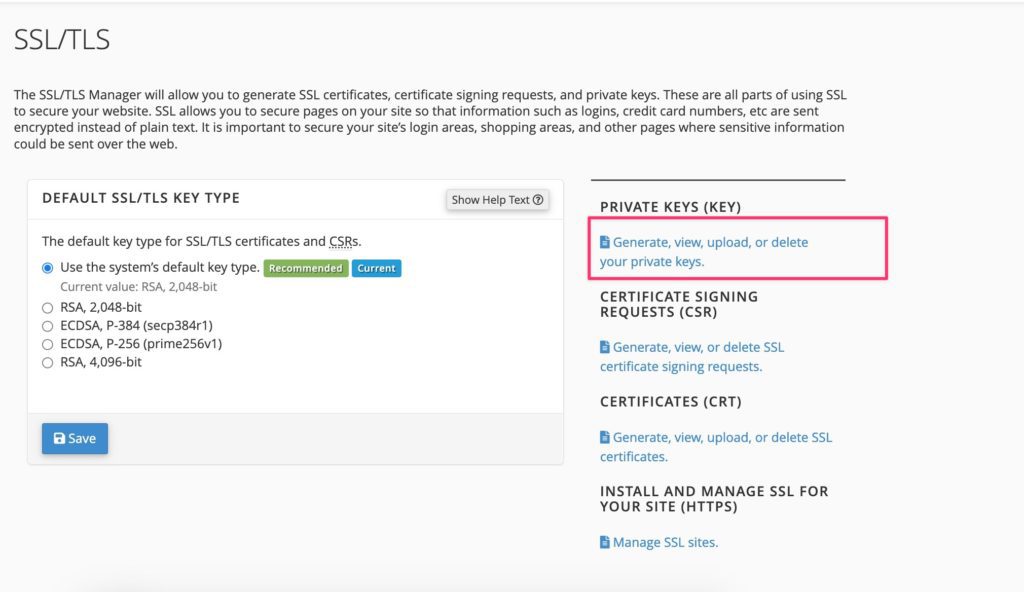
Lalu kamu harus copy Private Keys yang tadi lalu paste pada bagian Upload Private Keys.
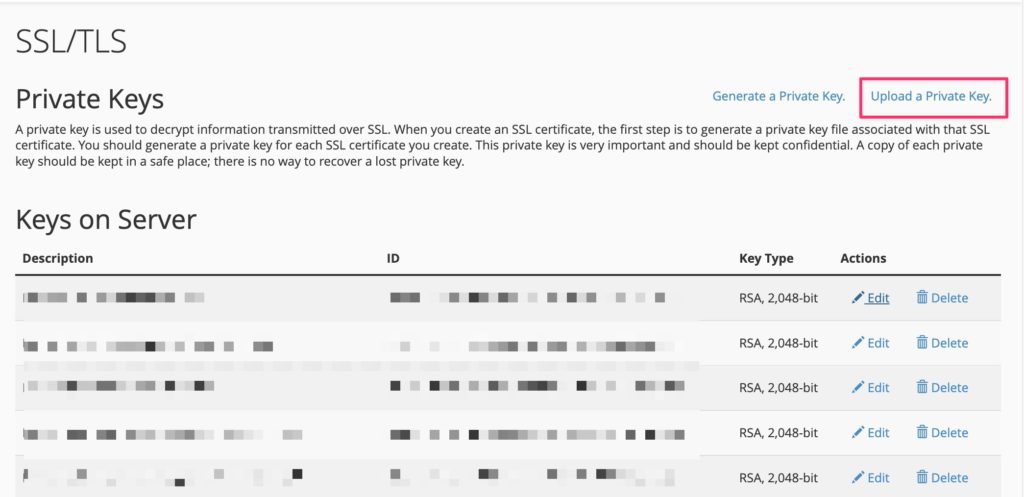
Pada bagian Description, silakan tulis nama domain dan jangan lupa klik Save.
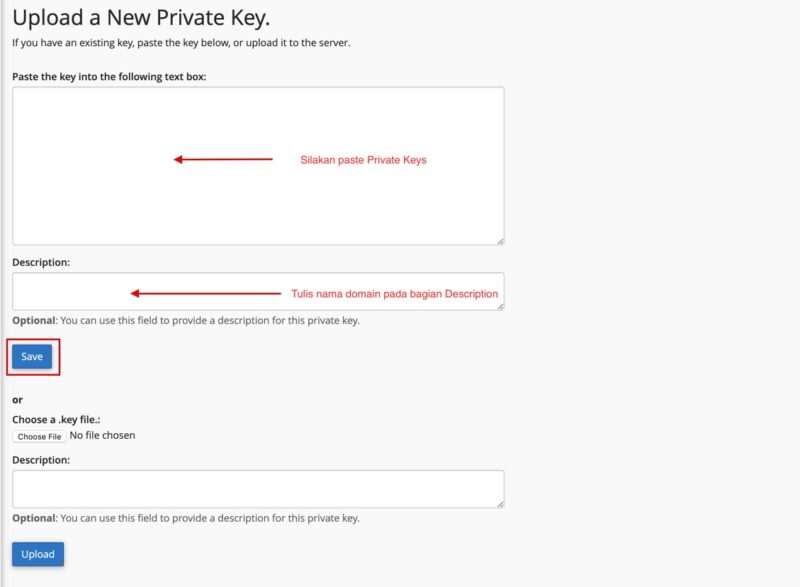
Lalu Apalagi Yang Harus Dilakukan?
Nah setelah kode CSR, Private Key, CRT dan CABUNDLE didapatkan, maka kamu bisa segera melakukan instalasi SSL di Hosting. Untuk melakukan instalasi SSL di Hosting, silahkan baca Cara Install SSL di Hosting. Untuk melakukan instalasi SSL di VPS, silahkan baca Cara Install SSL di VPS.
Bagaimana Jika Ingin Mengubah Metode Validasi?
Jika ingin mengubah metode validasi, silakan klik Domain Validation method. Setelah itu silakan pilih metide validasi email, HTTPS, HTTPS atau DNS. Setelah itu klik Submit.
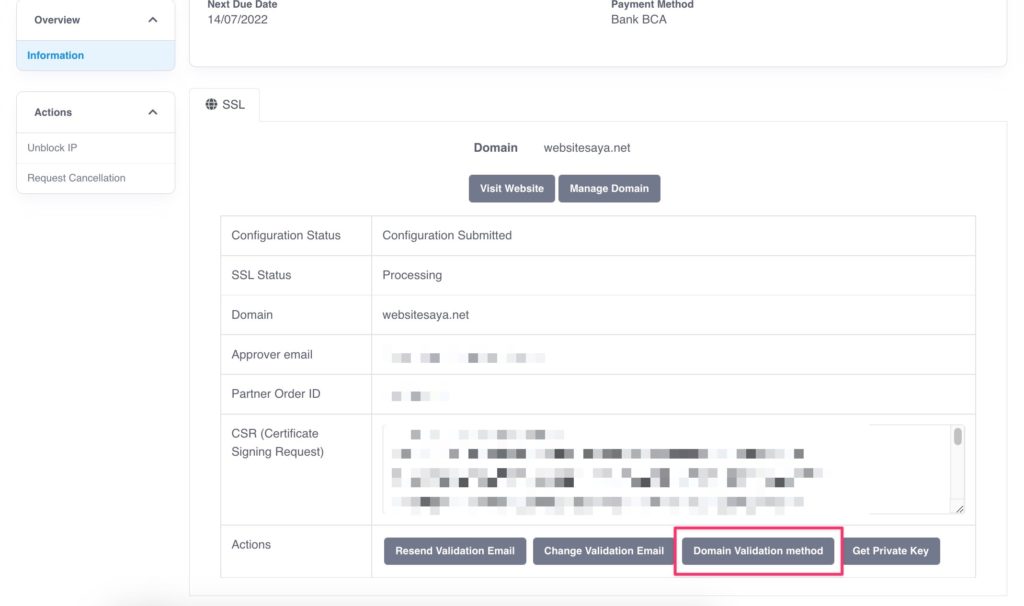
Kesimpulan
Terdapat beragam jenis SSL yang bisa kamu dapatkan. Ada SSL murah dengan harga terjangkau dan ada juga SSL GRATIS yang bisa kamu gunakan. Adapun cara mendapatkan sertifikat SSL gratis yaitu silahkan baca Cara Daftar SSL Gratis. Untuk melakukan instalasi SSL berbayar, kamu harus mengaktifkannya terlebih dahulu. Silahkan ikuti cara mengaktifkan SSL step by step. Tenang, yang kamu butuhkan pertama yaitu kode CSR, Private Key, CRT serta CABUNDLE. Setelah semua itu terpenuhi, baru kamu bisa mengikuti cara install SSL di Hosting ataupun cara install SSL di VPS. DomaiNesia jagonya hosting murah, SSL murah dan domain murah. Ada pertanyaan mengenai panduan atau layanan Kami? Silahkan hubungi Tim Support DomaiNesia melalui live chat domainesia atau kirim tiket. Salam DomaiNesia!
